internetviettelhcm
New member
Hiểu Rõ Khái Niệm IP Tĩnh và IP Động
IP (Internet Protocol) là địa chỉ phân biệt các thiết bị trong mạng. Mỗi máy tính tương đương với một ngôi nhà, và địa chỉ IP là địa chỉ của ngôi nhà đó. IP tĩnh là địa chỉ mà người dùng tự thiết lập cho máy tính và không thay đổi. IP động được hệ thống mạng cung cấp và thay đổi mỗi khi khởi động máy tính.
>>Xem thêm: https://internetviettelhcm.weebly.com/lap-dat-wifi-viettel.html
Kiểm Tra Địa Chỉ IP Máy Tính
Nhấn Windows + R, gõ “cmd” và nhấn Enter. Gõ “ipconfig” để xem địa chỉ IPv4 của máy tính.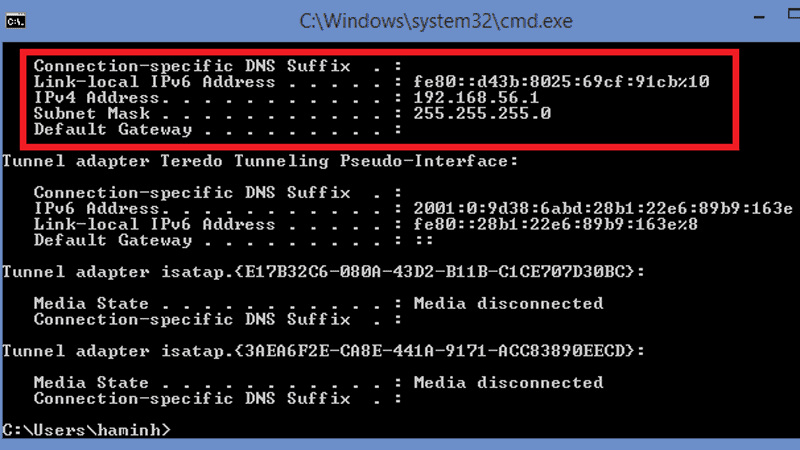
Cách Thiết Lập Địa Chỉ IP Tĩnh Trên Router Linksys
- Kết Nối Thiết Bị: Sử dụng cáp Ethernet kết nối thiết bị.
- Kiểm Tra Router: Xác nhận router hoạt động qua đèn LED.
- Truy Cập Control Panel: Để cấu hình IP tĩnh, truy cập vào trang quản trị mạng bằng cách nhập 192.168.1.1 vào trình duyệt.
- Đăng Nhập và Thiết Lập: Nhập thông tin đăng nhập và chọn tab Setup. Chọn Internet Connection Type là Static IP và điền thông tin IP Address, Subnet Mask, Default Gateway, DNS từ nhà cung cấp Internet.
- Lưu Cài Đặt: Nhấn Save settings để hoàn tất.
Cài Đặt IP Tĩnh Cho Máy Tính
- Mở Hộp Thoại Run: Windows + R, gõ “ncpa.cpl” và Enter.
- Chọn Properties: Chuột phải vào biểu tượng mạng và chọn Properties.
- Chỉnh Sửa IPv4: Chọn Internet Protocol Version 4 (TCP/IPv4).
- Thiết Lập IP Tĩnh: Chọn “Use the following IP address” và điền thông tin IP Address, Subnet Mask, Default Gateway, DNS. Nhấn OK để lưu cài đặt.
Kết Luận
Việc cài đặt IP tĩnh mang lại ổn định hơn so với IP động. Dù ít chú ý, việc thiết lập IP tĩnh giúp tự khắc phục sự cố khi gặp phải. Nếu bạn gặp khó khăn, hãy để lại bình luận để nhận sự hỗ trợ. Hãy hiểu rõ về IP tĩnh để tận dụng lợi ích của nó và giữ mạng kết nối của bạn luôn ổn định.Tham khảo các bài viết tương tự:
